Seleccionar: barra Inicio, grupo Examinar>Numeración
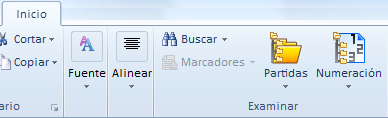
o dentro del menú contextual de fila/nodo seleccionar Renumerar todas las partidas
El grupo está sujeto a parámetros de seguridad (Numeración).
La solicitud pública de ofertas impone las marcas. Por tanto, la mejor práctica es introducirlas individualmente cuando se crea la fila.
Para obtener información más detallada sobre las marcas, consulte el apartado Cómo Examinar la EDT.
Para solicitudes privadas de presupuestos podemos establecer las reglas de modo que las partidas actuales se numeren adecuadamente y las partidas nuevas reciban automáticamente una marca de acuerdo con las reglas.
En el subgrupo Numeración, seleccione Reglas>Reglas de numeración; así se abrirá una ventana de diálogo:
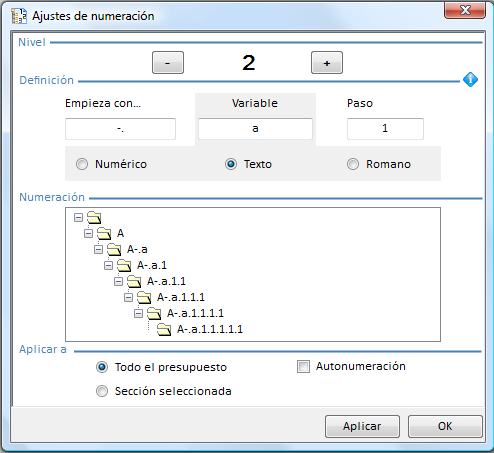
Hay dos botones para aplicar las reglas de Numeración a todo el presupuesto o a la sección seleccionada (respectivamente Numerar el Presupuesto completo y Numerar la Sección seleccionada).
Para crear un nuevo patrón, haga esto para cada parte de la numeración, es decir, cada nivel de partida:
1.Seleccione el nivel usando los botones - y +
2.Seleccione un separador, como puede ser - . _, # -00- en el área Empieza con
3.Seleccione un tipo de elemento a incrementar en toda la serie de capítulos o (sub)partidas: Numérico, Texto o Romano
4.Seleccione el elemento inicial en la serie dentro de la Variable de área (para Romano, use solo I, V o X, o cualquier combinación de estos)
5.Seleccione la cantidad o paso a incrementar (para texto, si comenzamos por B con un paso o intervalo de 2, la serie sería B, D, F ...); el patrón se mostrará en el área Numeración
6.Para almacenar el patrón solamente haga clic en OK
7.Para aplicar el patrón de inmediato, seleccione el alcance (Todo el presupuesto o Sección seleccionada) y haga clic en Aplicar; QDV7 aplicará la numeración
8.Si fuera necesario renumerar automáticamente cuando se inserten (sub)partidas nuevas, marque la casilla Auto numeración; esto inhibirá cualquier entrada directa en la columna de Item (elemento o artículo)
9.Para almacenar el patrón, haga clic en OK; así se cerrará el cuadro de diálogo
10.Para aplicar el patrón actual más tarde, seleccione Numeración> Numerar la sección actual o Numerar todo el presupuesto (o en el menú contextual, Renumerar todas las partidas)
NOTAS
- Cuando el rango o alcance sea la sección seleccionada, para mantener el orden con respecto a otras secciones se aplica la Numeración deseada solo en aquellos niveles que están por debajo del nivel de la sección
- Si la casilla Auto Numeración NO está marcada, cuando insertemos una nueva (sub)partida (debajo de la actual), esta se numerará con la numeración siguiente a la actual; esto puede hacer que se generen duplicados; para solventar esto, el modo selectivo se aplica ajustando los duplicados en la columna de Item o artículo, y el modo global se aplica marcando la casilla Auto Numeración
RESUMIENDO
Alcance ↓ Efecto → |
Inmediato |
También en el futuro |
Todo el presupuesto |
en todos los nodos o secciones actuales |
Auto Numeración |
Sección seleccionada |
en nodos o secciones de niveles inferiores |
|